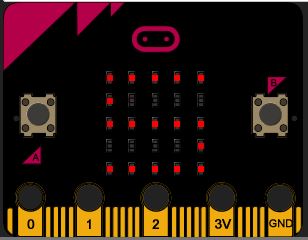PROGRAMMER LA CARTE MICROBIT NIVEAU 1
SOMMAIRE :
- la programmation du cycle 3 au lycée
- le programme de SNT
- les videos à voir
- rappels historique
- les logiciels de pilotage de la microbit
- découvrir la carte microbit en 30 exercices

LA PROGRAMMATION DU CYCLE 3 AU LYCEE ?
Exemple de programmation :
Au format odt
Au format pdf
Au format odt
Au format pdf

LE PROGRAMME DE SNT
Le programme de ce thème :
Au format pdf
Le flyer SNT :
Au format pdf
Les élèments indispensables pour enseigner la SNT :
Au format pdf
Au format pdf
Le flyer SNT :
Au format pdf
Les élèments indispensables pour enseigner la SNT :
Au format pdf

LES VIDEOS A VOIR :
MOOC SNT : les objets connectés :
https://www.youtube.com/watch?v=DOECi_ZKaYI
GERARD BERRY - LE COLLEGE DE FRANCE :
https://www.college-de-france.fr/site/gerard-berry/seminar-2015-03-04-17h30.htm
https://www.college-de-france.fr/site/gerard-berry/course-2019-01-23-16h00.htm
https://www.youtube.com/watch?v=DOECi_ZKaYI
GERARD BERRY - LE COLLEGE DE FRANCE :
https://www.college-de-france.fr/site/gerard-berry/seminar-2015-03-04-17h30.htm
https://www.college-de-france.fr/site/gerard-berry/course-2019-01-23-16h00.htm

INTRODUCTION - Rappels historique
Introduction du thème :
DIAPORAMA LIBRE OFFICE
DIAPORAMA PDF
DIAPORAMA LIBRE OFFICE
DIAPORAMA PDF

Quels sont les logiciels de pilotage de la microbit ?
Les logiciels :
DIAPORAMA LIBRE OFFICE
DIAPORAMA PDF
https://makecode.microbit.org/
https://app.edublocks.org/
https://scratch.mit.edu/microbit
https://mblock.makeblock.com/en-us/download/
https://fr.vittascience.com/code
https://python.microbit.org/v/2.0
http://www.algo.tn/microbit/micropython/
LE LOGICIEL RETENU :
https://codewith.mu/en/download
LE SIMULATEUR RETENU :
https://create.withcode.uk/
DIAPORAMA LIBRE OFFICE
DIAPORAMA PDF
https://makecode.microbit.org/
https://app.edublocks.org/
https://scratch.mit.edu/microbit
https://mblock.makeblock.com/en-us/download/
https://fr.vittascience.com/code
https://python.microbit.org/v/2.0
http://www.algo.tn/microbit/micropython/
LE LOGICIEL RETENU :
https://codewith.mu/en/download
LE SIMULATEUR RETENU :
https://create.withcode.uk/
EXERCICE 1 : COMMENT FAIRE DEFILER DU TEXTE ?
PROGRAMME 1 :
Comment afficher le texte “SNT” ?
Voir la vidéo : SNT.mp4
Explication des instructions :
from microbit import * – Bibliothèque d'instructions de la carte micro-bit
while True : – Répéter indéfiniment
display.scroll() – Faire défiler la chaîne de caractère sur l'afficheur 25 DEL
-------------------------------------------------------
Programme PYTHON :
from microbit import *
while True:
display.scroll("SNT")
-----------------------------------------------------------
PROGRAMME DANS CREATE WITH CODE :
SNT DANS CREATE WITH CODE
LE PROGRAMME MU .py
LE PROGRAMME HEX . hex
Comment afficher le texte “SNT” ?
Voir la vidéo : SNT.mp4
Explication des instructions :
from microbit import * – Bibliothèque d'instructions de la carte micro-bit
while True : – Répéter indéfiniment
display.scroll() – Faire défiler la chaîne de caractère sur l'afficheur 25 DEL
-------------------------------------------------------
Programme PYTHON :
from microbit import *
while True:
display.scroll("SNT")
-----------------------------------------------------------
PROGRAMME DANS CREATE WITH CODE :
SNT DANS CREATE WITH CODE
LE PROGRAMME MU .py
LE PROGRAMME HEX . hex

EXERCICE 2 : COMMENT AFFICHER UNE IMAGE ?
Affiche une image à l'aide des 25 DEL :
PROGRAMME 2 :
Comment afficher une image?
Explication des instructions :
from microbit import * – Bibliothèque d'instructions de la carte micro-bit
while True : – Répéter indéfiniment
display.show() – Affiche une image à l'aide des 25 DEL
----------------------------------------------------------
Programme PYTHON :
from microbit import *
while True:
display.show(Image.HAPPY)
------------------------------------------------------------
PROGRAMME DANS CREATE WITH CODE :
IMAGE HAPPY DANS CREATE WITH CODE
LE PROGRAMME MU .py
LE PROGRAMME HEX . hex
------------------------------------------------------------
Image.HEART Image.HEART_SMALL Image.HAPPY Image.SMILE Image.SAD Image.CONFUSED
Image.ANGRY Image.ASLEEP Image.SURPRISED Image.SILLY Image.FABULOUS Image.MEH
Image.YES Image.NO Image.CLOCK12, Image.CLOCK11, Image.CLOCK10, Image.CLOCK9,
Image.CLOCK8, Image.CLOCK7, Image.CLOCK6, Image.CLOCK5, Image.CLOCK4, Image.CLOCK3,
Image.CLOCK2, Image.CLOCK1 Image.ARROW_N, Image.ARROW_NE, Image.ARROW_E,
Image.ARROW_SE, Image.ARROW_S, Image.ARROW_SW, Image.ARROW_W, Image.ARROW_NW
Image.TRIANGLE Image.TRIANGLE_LEFT Image.CHESSBOARD Image.DIAMOND
Image.DIAMOND_SMALL Image.SQUARE Image.SQUARE_SMALL Image.RABBIT Image.COW
Image.MUSIC_CROTCHET Image.MUSIC_QUAVER Image.MUSIC_QUAVERS Image.PITCHFORK
Image.XMAS Image.PACMAN Image.TARGET Image.TSHIRT Image.ROLLERSKATE Image.DUCK
Image.HOUSE Image.TORTOISE Image.BUTTERFLY Image.STICKFIGURE Image.GHOST Image.SWORD
Image.GIRAFFE Image.SKULL Image.UMBRELLA Image.SNAKE
PROGRAMME 2 :
Comment afficher une image?
Explication des instructions :
from microbit import * – Bibliothèque d'instructions de la carte micro-bit
while True : – Répéter indéfiniment
display.show() – Affiche une image à l'aide des 25 DEL
----------------------------------------------------------
Programme PYTHON :
from microbit import *
while True:
display.show(Image.HAPPY)
------------------------------------------------------------
PROGRAMME DANS CREATE WITH CODE :
IMAGE HAPPY DANS CREATE WITH CODE
LE PROGRAMME MU .py
LE PROGRAMME HEX . hex
------------------------------------------------------------
Image.HEART Image.HEART_SMALL Image.HAPPY Image.SMILE Image.SAD Image.CONFUSED
Image.ANGRY Image.ASLEEP Image.SURPRISED Image.SILLY Image.FABULOUS Image.MEH
Image.YES Image.NO Image.CLOCK12, Image.CLOCK11, Image.CLOCK10, Image.CLOCK9,
Image.CLOCK8, Image.CLOCK7, Image.CLOCK6, Image.CLOCK5, Image.CLOCK4, Image.CLOCK3,
Image.CLOCK2, Image.CLOCK1 Image.ARROW_N, Image.ARROW_NE, Image.ARROW_E,
Image.ARROW_SE, Image.ARROW_S, Image.ARROW_SW, Image.ARROW_W, Image.ARROW_NW
Image.TRIANGLE Image.TRIANGLE_LEFT Image.CHESSBOARD Image.DIAMOND
Image.DIAMOND_SMALL Image.SQUARE Image.SQUARE_SMALL Image.RABBIT Image.COW
Image.MUSIC_CROTCHET Image.MUSIC_QUAVER Image.MUSIC_QUAVERS Image.PITCHFORK
Image.XMAS Image.PACMAN Image.TARGET Image.TSHIRT Image.ROLLERSKATE Image.DUCK
Image.HOUSE Image.TORTOISE Image.BUTTERFLY Image.STICKFIGURE Image.GHOST Image.SWORD
Image.GIRAFFE Image.SKULL Image.UMBRELLA Image.SNAKE
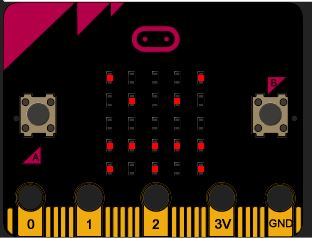
EXERCICE 3 : COMMENT AFFICHER PLUSIEURS IMAGES ?
PROGRAMME 3 :
Comment afficher plusieurs images?
Voir :
programme 3.mp4
Explication des instructions :
from microbit import * – Bibliothèque d'instructions de la carte micro-bit
while True : – Répéter indéfiniment
display.show() – Affiche une image à l'aide des 25 DEL
display.clear() – Éteint les 25 DEL
sleep() – temps en ms
------------------------------------------------------------
Programme PYTHON :
from microbit import *
while True :
display.show(Image.HAPPY)
sleep(1000)
display.show(Image.SMILE)
sleep(1000)
display.show(Image.SAD)
sleep(1000)
display.show(Image.CONFUSED)
sleep(1000)
display.show(Image.ANGRY)
sleep(1000)
display.clear()
------------------------------------------------------------
PROGRAMME DANS CREATE WITH CODE :
PLUSIEURS IMAGES DANS CREATE WITH CODE
LE PROGRAMME MU .py
LE PROGRAMME HEX . hex
Comment afficher plusieurs images?
Voir :
programme 3.mp4
Explication des instructions :
from microbit import * – Bibliothèque d'instructions de la carte micro-bit
while True : – Répéter indéfiniment
display.show() – Affiche une image à l'aide des 25 DEL
display.clear() – Éteint les 25 DEL
sleep() – temps en ms
------------------------------------------------------------
Programme PYTHON :
from microbit import *
while True :
display.show(Image.HAPPY)
sleep(1000)
display.show(Image.SMILE)
sleep(1000)
display.show(Image.SAD)
sleep(1000)
display.show(Image.CONFUSED)
sleep(1000)
display.show(Image.ANGRY)
sleep(1000)
display.clear()
------------------------------------------------------------
PROGRAMME DANS CREATE WITH CODE :
PLUSIEURS IMAGES DANS CREATE WITH CODE
LE PROGRAMME MU .py
LE PROGRAMME HEX . hex

EXERCICE 4 : LA MATRICE A LED - COMMENT CONSTUIRE DES IMAGES ?
PROGRAMME :
Comment construire une image avec des pixels (le bateau)?
RAPPELS DES PIXELS :

Explication des instructions :
from microbit import * – Bibliothèque d'instructions de la carte micro-bit
while True : – Répéter indéfiniment
display.show() – Affiche une image à l'aide des 25 DEL
------------------------------------------------------------
Programme PYTHON :
from microbit import *
boat = Image("09090:"
"09090:"
"09090:"
"99999:"
"09990")
display.show(boat)
OU
Programme PYTHON :
from microbit import *
boat = Image("09090:09090:09090:99999:09990")
display.show(boat)
------------------------------------------------------------
PROGRAMME DANS CREATE WITH CODE :
BATEAU DANS CREATE WITH CODE
LE PROGRAMME MU .py
LE PROGRAMME HEX . hex
Comment construire une image avec des pixels (le bateau)?
RAPPELS DES PIXELS :

Explication des instructions :
from microbit import * – Bibliothèque d'instructions de la carte micro-bit
while True : – Répéter indéfiniment
display.show() – Affiche une image à l'aide des 25 DEL
------------------------------------------------------------
Programme PYTHON :
from microbit import *
boat = Image("09090:"
"09090:"
"09090:"
"99999:"
"09990")
display.show(boat)
OU
Programme PYTHON :
from microbit import *
boat = Image("09090:09090:09090:99999:09990")
display.show(boat)
------------------------------------------------------------
PROGRAMME DANS CREATE WITH CODE :
BATEAU DANS CREATE WITH CODE
LE PROGRAMME MU .py
LE PROGRAMME HEX . hex

EXERCICE 5 : LA MATRICE A LED - COMMENT CONSTUIRE DES IMAGES ?
PROGRAMME :
Comment construire une image avec des pixels (le bateau)?
LES PIXELS DE LA MICROBIT :

Voir : bateau 2.mp4
Explication des instructions :
from microbit import * – Bibliothèque d'instructions de la carte micro-bit
while True : – Répéter indéfiniment
display.show() – Affiche une image à l'aide des 25 DEL
delay() – temps en ms
------------------------------------------------------------
Programme PYTHON :
from microbit import *
boat1 = Image("05050:"
"05050:"
"05050:"
"99999:"
"09990")
boat2 = Image("00000:"
"05050:"
"05050:"
"05050:"
"99999")
boat3 = Image("00000:"
"00000:"
"05050:"
"05050:"
"05050")
boat4 = Image("00000:"
"00000:"
"00000:"
"05050:"
"05050")
boat5 = Image("00000:"
"00000:"
"00000:"
"00000:"
"05050")
boat6 = Image("00000:"
"00000:"
"00000:"
"00000:"
"00000")
all_boats = [boat1, boat2, boat3, boat4, boat5, boat6]
display.show(all_boats, delay=200)
------------------------------------------------------------
PROGRAMME DANS CREATE WITH CODE :
ANIMATION BATEAU DANS CREATE WITH CODE
LE PROGRAMME MU .py
LE PROGRAMME HEX . hex
Comment construire une image avec des pixels (le bateau)?
LES PIXELS DE LA MICROBIT :

Voir : bateau 2.mp4
Explication des instructions :
from microbit import * – Bibliothèque d'instructions de la carte micro-bit
while True : – Répéter indéfiniment
display.show() – Affiche une image à l'aide des 25 DEL
delay() – temps en ms
------------------------------------------------------------
Programme PYTHON :
from microbit import *
boat1 = Image("05050:"
"05050:"
"05050:"
"99999:"
"09990")
boat2 = Image("00000:"
"05050:"
"05050:"
"05050:"
"99999")
boat3 = Image("00000:"
"00000:"
"05050:"
"05050:"
"05050")
boat4 = Image("00000:"
"00000:"
"00000:"
"05050:"
"05050")
boat5 = Image("00000:"
"00000:"
"00000:"
"00000:"
"05050")
boat6 = Image("00000:"
"00000:"
"00000:"
"00000:"
"00000")
all_boats = [boat1, boat2, boat3, boat4, boat5, boat6]
display.show(all_boats, delay=200)
------------------------------------------------------------
PROGRAMME DANS CREATE WITH CODE :
ANIMATION BATEAU DANS CREATE WITH CODE
LE PROGRAMME MU .py
LE PROGRAMME HEX . hex
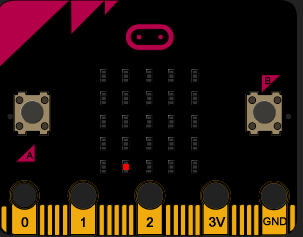
EXERCICE 6 : COMMENT CONSTRUIRE DES IMAGES AVEC LES PIXELS ?
PROGRAMME :
Comment construire une image avec des pixels ?
LES PIXELS DE LA MICROBIT :

Explication des instructions :
from microbit import * – Bibliothèque d'instructions de la carte micro-bit
display.set_pixel(x, y, val) – Les pixels ( display.set_pixel(x, y, 1 à 9) )
------------------------------------------------------------
Programme PYTHON :
from microbit import *
display.set_pixel(1, 4, 9)
------------------------------------------------------------
PROGRAMME DANS CREATE WITH CODE :
UN PIXEL DANS CREATE WITH CODE
LE PROGRAMME MU .py
LE PROGRAMME HEX . hex
Comment construire une image avec des pixels ?
LES PIXELS DE LA MICROBIT :

Explication des instructions :
from microbit import * – Bibliothèque d'instructions de la carte micro-bit
display.set_pixel(x, y, val) – Les pixels ( display.set_pixel(x, y, 1 à 9) )
------------------------------------------------------------
Programme PYTHON :
from microbit import *
display.set_pixel(1, 4, 9)
------------------------------------------------------------
PROGRAMME DANS CREATE WITH CODE :
UN PIXEL DANS CREATE WITH CODE
LE PROGRAMME MU .py
LE PROGRAMME HEX . hex
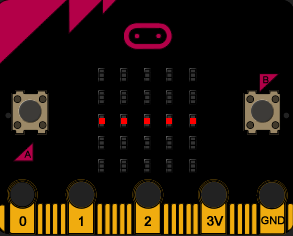
EXERCICE 7 : COMMENT CONSTRUIRE DES IMAGES AVEC LES PIXELS ? PIXEL PAR PIXEL
PROGRAMME :
Comment construire une image avec des pixels ?
Explication des instructions :
from microbit import * – Bibliothèque d'instructions de la carte micro-bit
display.set_pixel(x, y, val) – Les pixels ( display.set_pixel(x, y, 1 à 9) )
Programme PYTHON :
from microbit import *
display.set_pixel(0, 2, 9)
display.set_pixel(1, 2, 9)
display.set_pixel(2, 2, 9)
display.set_pixel(3, 2, 9)
display.set_pixel(4, 2, 9)
------------------------------------------------------------
PROGRAMME DANS CREATE WITH CODE :
5 PIXELS DANS CREATE WITH CODE
LE PROGRAMME MU .py
LE PROGRAMME HEX . hex
Comment construire une image avec des pixels ?
Explication des instructions :
from microbit import * – Bibliothèque d'instructions de la carte micro-bit
display.set_pixel(x, y, val) – Les pixels ( display.set_pixel(x, y, 1 à 9) )
Programme PYTHON :
from microbit import *
display.set_pixel(0, 2, 9)
display.set_pixel(1, 2, 9)
display.set_pixel(2, 2, 9)
display.set_pixel(3, 2, 9)
display.set_pixel(4, 2, 9)
------------------------------------------------------------
PROGRAMME DANS CREATE WITH CODE :
5 PIXELS DANS CREATE WITH CODE
LE PROGRAMME MU .py
LE PROGRAMME HEX . hex
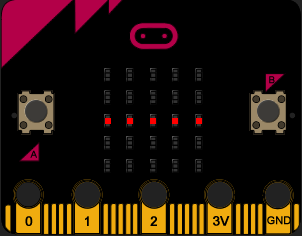
EXERCICE 8 : COMMENT CONSTRUIRE DES IMAGES AVEC LES PIXELS ? BOUCLE NON BORNEE WHILE
PROGRAMME :
Comment construire une image avec des pixels ?
Explication des instructions :
from microbit import * – Bibliothèque d'instructions de la carte micro-bit
display.set_pixel(x, y, val) – Les pixels ( display.set_pixel(x, y, 1 à 9) )
while – réalisation d’une boucle – à condition que i puisse prendre successivement les valeurs 0, 1, 2, 3 et 4.
Boucle bornée : Quand on sait combien de fois doit avoir lieu la répétition, on utilise généralement une boucle for.
Boucle non bornée : Si on ne connait pas à l’avance le nombre de répétitions, on choisit une boucle while.
Programme PYTHON :
from microbit import *
i = 0
while i < 5:
display.set_pixel(i, 2, 9)
i = i + 1
------------------------------------------------------------
PROGRAMME DANS CREATE WITH CODE :
WHILE DANS CREATE WITH CODE
LE PROGRAMME MU .py
LE PROGRAMME HEX . hex
Comment construire une image avec des pixels ?
Explication des instructions :
from microbit import * – Bibliothèque d'instructions de la carte micro-bit
display.set_pixel(x, y, val) – Les pixels ( display.set_pixel(x, y, 1 à 9) )
while – réalisation d’une boucle – à condition que i puisse prendre successivement les valeurs 0, 1, 2, 3 et 4.
Boucle bornée : Quand on sait combien de fois doit avoir lieu la répétition, on utilise généralement une boucle for.
Boucle non bornée : Si on ne connait pas à l’avance le nombre de répétitions, on choisit une boucle while.
Programme PYTHON :
from microbit import *
i = 0
while i < 5:
display.set_pixel(i, 2, 9)
i = i + 1
------------------------------------------------------------
PROGRAMME DANS CREATE WITH CODE :
WHILE DANS CREATE WITH CODE
LE PROGRAMME MU .py
LE PROGRAMME HEX . hex
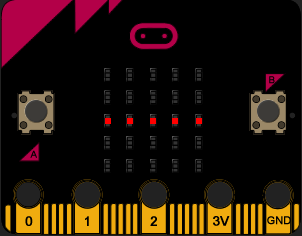
EXERCICE 9 : COMMENT CONSTRUIRE DES IMAGES AVEC LES PIXELS ? BOUCLE BORNEE FOR
PROGRAMME :
Comment construire une image avec des pixels ?
Explication des instructions :
from microbit import * – Bibliothèque d'instructions de la carte micro-bit
display.set_pixel(x, y, val) – Les pixels ( display.set_pixel(x, y, 1 à 9) )
for – réalisation d’une boucle – à condition que i puisse prendre successivement les valeurs 0, 1, 2, 3 et 4.
range(debut, fin, incrémentation) – Si vous devez itérer sur une suite de nombres, la fonction native range() est faite pour cela. Elle génère des suites arithmétiques
range(5, 10)
5, 6, 7, 8, 9
range(0, 10, 3)
0, 3, 6, 9
Boucle bornée : Quand on sait combien de fois doit avoir lieu la répétition, on utilise généralement une boucle for
Programme PYTHON :
from microbit import *
for i in range(5):
display.set_pixel(i, 2, 9)
------------------------------------------------------------
PROGRAMME DANS CREATE WITH CODE :
FOR RANGE DANS CREATE WITH CODE
LE PROGRAMME MU .py
LE PROGRAMME HEX . hex
Comment construire une image avec des pixels ?
Explication des instructions :
from microbit import * – Bibliothèque d'instructions de la carte micro-bit
display.set_pixel(x, y, val) – Les pixels ( display.set_pixel(x, y, 1 à 9) )
for – réalisation d’une boucle – à condition que i puisse prendre successivement les valeurs 0, 1, 2, 3 et 4.
range(debut, fin, incrémentation) – Si vous devez itérer sur une suite de nombres, la fonction native range() est faite pour cela. Elle génère des suites arithmétiques
range(5, 10)
5, 6, 7, 8, 9
range(0, 10, 3)
0, 3, 6, 9
Boucle bornée : Quand on sait combien de fois doit avoir lieu la répétition, on utilise généralement une boucle for
Programme PYTHON :
from microbit import *
for i in range(5):
display.set_pixel(i, 2, 9)
------------------------------------------------------------
PROGRAMME DANS CREATE WITH CODE :
FOR RANGE DANS CREATE WITH CODE
LE PROGRAMME MU .py
LE PROGRAMME HEX . hex
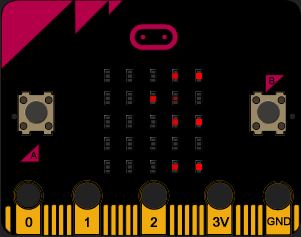
EXERCICE 10 : COMMENT AFFICHER UNE LETTRE DE MANIERE ALEATOIRE ?
PROGRAMME :
Comment construire une image aléatoire ?
Voir : random lettre.mp4
Explication des instructions :
from microbit import * – Bibliothèque d'instructions de la carte micro-bit
import random – Bibliothèque d'instructions random
random.choice(['a', 'b', 'c']) : renvoie un élément au hasard.
display.scroll() – Faire défiler la chaîne de caractère sur l'afficheur 25 DEL
sleep() – temps en ms
Programme PYTHON :
from microbit import *
import random
lettre = ["a", "b", "c", "d", "e", "f", "g"]
while True:
display.scroll(random.choice(lettre))
sleep(2000)
------------------------------------------------------------
PROGRAMME DANS CREATE WITH CODE :
RANDOM LETTRES DANS CREATE WITH CODE
LE PROGRAMME MU .py
LE PROGRAMME HEX . hex
Comment construire une image aléatoire ?
Voir : random lettre.mp4
Explication des instructions :
from microbit import * – Bibliothèque d'instructions de la carte micro-bit
import random – Bibliothèque d'instructions random
random.choice(['a', 'b', 'c']) : renvoie un élément au hasard.
display.scroll() – Faire défiler la chaîne de caractère sur l'afficheur 25 DEL
sleep() – temps en ms
Programme PYTHON :
from microbit import *
import random
lettre = ["a", "b", "c", "d", "e", "f", "g"]
while True:
display.scroll(random.choice(lettre))
sleep(2000)
------------------------------------------------------------
PROGRAMME DANS CREATE WITH CODE :
RANDOM LETTRES DANS CREATE WITH CODE
LE PROGRAMME MU .py
LE PROGRAMME HEX . hex

EXERCICE 11 : COMMENT AFFICHER UNE IMAGE DE MANIERE ALEATOIRE ?
PROGRAMME :
Comment construire une image aléatoire ?
Voir : random images.mp4
Explication des instructions :
from microbit import * – Bibliothèque d'instructions de la carte micro-bit
import random – Bibliothèque d'instructions random
random.choice(['a', 'b', 'c']) : renvoie un élément au hasard.
display.show() – Affiche une image à l'aide des 25 DEL
sleep() – temps en ms
Programme PYTHON :
from microbit import *
import random
boat1 = Image("05050:"
"05050:"
"05050:"
"99999:"
"09990")
boat2 = Image("00000:"
"05050:"
"05050:"
"05050:"
"99999")
image = [boat1, boat2]
while True:
images = random.choice(image)
display.show(images)
sleep(1000)
------------------------------------------------------------
PROGRAMME DANS CREATE WITH CODE :
RANDOM IMAGES DANS CREATE WITH CODE
LE PROGRAMME MU .py
LE PROGRAMME HEX . hex
Comment construire une image aléatoire ?
Voir : random images.mp4
Explication des instructions :
from microbit import * – Bibliothèque d'instructions de la carte micro-bit
import random – Bibliothèque d'instructions random
random.choice(['a', 'b', 'c']) : renvoie un élément au hasard.
display.show() – Affiche une image à l'aide des 25 DEL
sleep() – temps en ms
Programme PYTHON :
from microbit import *
import random
boat1 = Image("05050:"
"05050:"
"05050:"
"99999:"
"09990")
boat2 = Image("00000:"
"05050:"
"05050:"
"05050:"
"99999")
image = [boat1, boat2]
while True:
images = random.choice(image)
display.show(images)
sleep(1000)
------------------------------------------------------------
PROGRAMME DANS CREATE WITH CODE :
RANDOM IMAGES DANS CREATE WITH CODE
LE PROGRAMME MU .py
LE PROGRAMME HEX . hex
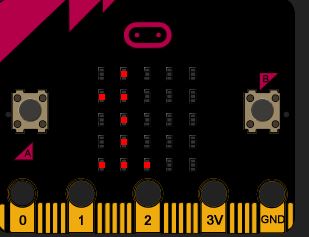
EXERCICE 12 : COMMENT AFFICHER UN CHIFFRE DE MANIERE ALEATOIRE ?
PROGRAMME :
Comment afficher un chiffre de manière aléatoire ?
Voir : random chiffre.mp4
Explication des instructions :
from microbit import * – Bibliothèque d'instructions de la carte micro-bit
import random – Bibliothèque d'instructions random
display.show() – Affiche une image à l'aide des 25 DEL
sleep() – temps en ms
str - Transformation en chaine de caractères
Programme PYTHON :
from microbit import *
import random
while True:
display.show(str(random.randint(1, 6)))
sleep(2000)
------------------------------------------------------------
PROGRAMME DANS CREATE WITH CODE :
RANDOM CHIFFRES DANS CREATE WITH CODE
LE PROGRAMME MU .py
LE PROGRAMME HEX . hex
Comment afficher un chiffre de manière aléatoire ?
Voir : random chiffre.mp4
Explication des instructions :
from microbit import * – Bibliothèque d'instructions de la carte micro-bit
import random – Bibliothèque d'instructions random
display.show() – Affiche une image à l'aide des 25 DEL
sleep() – temps en ms
str - Transformation en chaine de caractères
Programme PYTHON :
from microbit import *
import random
while True:
display.show(str(random.randint(1, 6)))
sleep(2000)
------------------------------------------------------------
PROGRAMME DANS CREATE WITH CODE :
RANDOM CHIFFRES DANS CREATE WITH CODE
LE PROGRAMME MU .py
LE PROGRAMME HEX . hex

EXERCICE 13 : COMMENT UTILISER LES BOUTONS A ET B ?
PROGRAMME :
Comment utiliser les buttons A et B ?
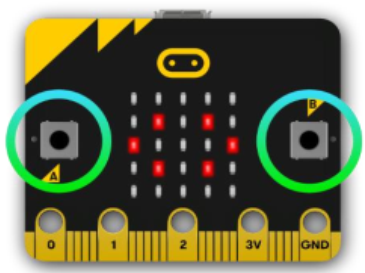
Voir : button a is pressed.mp4
Explication des instructions :
from microbit import * – Bibliothèque d'instructions de la carte micro-bit
Les boutons A et B sont des objets nommées button_a et button_b.
Ils disposent des attribus suivants :
button_a.is_pressed() : renvoie True si le bouton est pressé au moment de l'execusion de l'instruction.
button_a.was_pressed() : renvoie True si le bouton a été pressé depuis le dernier appel.
button_a.get_presses() : renvoie le nombre de fois que le bouton a été pressé depuis le dernier appel de l'instruction.
display.clear() – Efface l’écran
Programme PYTHON :
from microbit import *
while True:
if button_a.is_pressed():
display.show(Image.TRIANGLE_LEFT)
sleep(3000)
display.clear()
------------------------------------------------------------
PROGRAMME DANS CREATE WITH CODE :
BUTTON IS PRESSED TRIANGLE DANS CREATE WITH CODE
LE PROGRAMME MU .py
LE PROGRAMME HEX . hex
Comment utiliser les buttons A et B ?
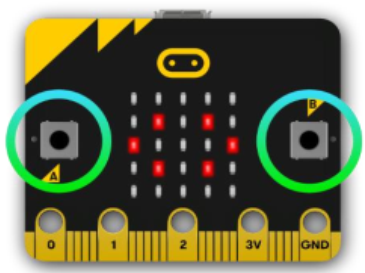
Voir : button a is pressed.mp4
Explication des instructions :
from microbit import * – Bibliothèque d'instructions de la carte micro-bit
Les boutons A et B sont des objets nommées button_a et button_b.
Ils disposent des attribus suivants :
button_a.is_pressed() : renvoie True si le bouton est pressé au moment de l'execusion de l'instruction.
button_a.was_pressed() : renvoie True si le bouton a été pressé depuis le dernier appel.
button_a.get_presses() : renvoie le nombre de fois que le bouton a été pressé depuis le dernier appel de l'instruction.
display.clear() – Efface l’écran
Programme PYTHON :
from microbit import *
while True:
if button_a.is_pressed():
display.show(Image.TRIANGLE_LEFT)
sleep(3000)
display.clear()
------------------------------------------------------------
PROGRAMME DANS CREATE WITH CODE :
BUTTON IS PRESSED TRIANGLE DANS CREATE WITH CODE
LE PROGRAMME MU .py
LE PROGRAMME HEX . hex

EXERCICE 14 : COMMENT UTILISER LES BOUTONS A ET B ?
PROGRAMME :
Comment utiliser les buttons A et B ?
Voir : button a is pressed.mp4
Explication des instructions :
from microbit import * – Bibliothèque d'instructions de la carte micro-bit
Les boutons A et B sont des objets nommées button_a et button_b.
Ils disposent des attribus suivants :
button_a.is_pressed() : renvoie True si le bouton est pressé au moment de l'execusion de l'instruction.
button_a.was_pressed() : renvoie True si le bouton a été pressé depuis le dernier appel.
button_a.get_presses() : renvoie le nombre de fois que le bouton a été pressé depuis le dernier appel de l'instruction.
display.clear() – Efface l’écran
Programme PYTHON :
from microbit import *
while True:
if button_a.is_pressed():
display.show(Image.HAPPY)
elif button_b.is_pressed():
break
else:
display.show(Image.SAD)
display.clear()
------------------------------------------------------------
PROGRAMME DANS CREATE WITH CODE :
BUTTON A ET B IS PRESSED BREAK DANS CREATE WITH CODE
LE PROGRAMME MU .py
LE PROGRAMME HEX . hex
Comment utiliser les buttons A et B ?
Voir : button a is pressed.mp4
Explication des instructions :
from microbit import * – Bibliothèque d'instructions de la carte micro-bit
Les boutons A et B sont des objets nommées button_a et button_b.
Ils disposent des attribus suivants :
button_a.is_pressed() : renvoie True si le bouton est pressé au moment de l'execusion de l'instruction.
button_a.was_pressed() : renvoie True si le bouton a été pressé depuis le dernier appel.
button_a.get_presses() : renvoie le nombre de fois que le bouton a été pressé depuis le dernier appel de l'instruction.
display.clear() – Efface l’écran
Programme PYTHON :
from microbit import *
while True:
if button_a.is_pressed():
display.show(Image.HAPPY)
elif button_b.is_pressed():
break
else:
display.show(Image.SAD)
display.clear()
------------------------------------------------------------
PROGRAMME DANS CREATE WITH CODE :
BUTTON A ET B IS PRESSED BREAK DANS CREATE WITH CODE
LE PROGRAMME MU .py
LE PROGRAMME HEX . hex

EXERCICE 15 : COMMENT UTILISER LES BOUTONS A ET B ?
PROGRAMME :
Comment utiliser les buttons A et B ?
Voir : button a was pressed.mp4
Explication des instructions :
from microbit import * – Bibliothèque d'instructions de la carte micro-bit
Les boutons A et B sont des objets nommées button_a et button_b.
Ils disposent des attribus suivants :
button_a.is_pressed() : renvoie True si le bouton est pressé au moment de l'execusion de l'instruction.
button_a.was_pressed() : renvoie True si le bouton a été pressé depuis le dernier appel.
button_a.get_presses() : renvoie le nombre de fois que le bouton a été pressé depuis le dernier appel de l'instruction.
display.clear() – Efface l’écran
On utilise ici la commande scroll en mode bloquant (avec wait=True). De ce fait, on ne peut pas détecter l'appui du bouton pendant l'affichage du message avec is_pressed(). was_pressed() permet de savoir si la consigne a bien été appliquée.
Programme PYTHON :
from microbit import *
display.scroll("Appuyez sur le bouton A", delay=60, wait=True)
if button_a.was_pressed():
display.show(Image.HAPPY)
else:
display.show(Image.SAD)
------------------------------------------------------------
PROGRAMME DANS CREATE WITH CODE :
BUTTON A WAS PRESSED DANS CREATE WITH CODE
LE PROGRAMME MU .py
LE PROGRAMME HEX . hex
Comment utiliser les buttons A et B ?
Voir : button a was pressed.mp4
Explication des instructions :
from microbit import * – Bibliothèque d'instructions de la carte micro-bit
Les boutons A et B sont des objets nommées button_a et button_b.
Ils disposent des attribus suivants :
button_a.is_pressed() : renvoie True si le bouton est pressé au moment de l'execusion de l'instruction.
button_a.was_pressed() : renvoie True si le bouton a été pressé depuis le dernier appel.
button_a.get_presses() : renvoie le nombre de fois que le bouton a été pressé depuis le dernier appel de l'instruction.
display.clear() – Efface l’écran
On utilise ici la commande scroll en mode bloquant (avec wait=True). De ce fait, on ne peut pas détecter l'appui du bouton pendant l'affichage du message avec is_pressed(). was_pressed() permet de savoir si la consigne a bien été appliquée.
Programme PYTHON :
from microbit import *
display.scroll("Appuyez sur le bouton A", delay=60, wait=True)
if button_a.was_pressed():
display.show(Image.HAPPY)
else:
display.show(Image.SAD)
------------------------------------------------------------
PROGRAMME DANS CREATE WITH CODE :
BUTTON A WAS PRESSED DANS CREATE WITH CODE
LE PROGRAMME MU .py
LE PROGRAMME HEX . hex

EXERCICE 16 : COMMENT UTILISER LES BOUTONS A ET B ?
PROGRAMME :
Comment utiliser les buttons A et B ?
Voir : a et b range 4.mp4
Explication des instructions :
from microbit import * – Bibliothèque d'instructions de la carte micro-bit
Les boutons A et B sont des objets nommées button_a et button_b.
Ils disposent des attribus suivants :
button_a.is_pressed() : renvoie True si le bouton est pressé au moment de l'execusion de l'instruction.
button_a.was_pressed() : renvoie True si le bouton a été pressé depuis le dernier appel.
button_a.get_presses() : renvoie le nombre de fois que le bouton a été pressé depuis le dernier appel de l'instruction.
display.clear() – Efface l’écran
Programme PYTHON :
from microbit import *
while True:
if button_a.is_pressed():
for x in range(4):
display.show(Image.HAPPY)
sleep(200)
display.clear()
sleep(200)
if button_b.is_pressed():
for x in range(4):
display.show(Image.SAD)
sleep(200)
display.clear()
sleep(200)
------------------------------------------------------------
PROGRAMME DANS CREATE WITH CODE :
BUTTON A IS B IS PRESSED RANGE 4 DANS CREATE WITH CODE
LE PROGRAMME MU .py
LE PROGRAMME HEX . hex
Comment utiliser les buttons A et B ?
Voir : a et b range 4.mp4
Explication des instructions :
from microbit import * – Bibliothèque d'instructions de la carte micro-bit
Les boutons A et B sont des objets nommées button_a et button_b.
Ils disposent des attribus suivants :
button_a.is_pressed() : renvoie True si le bouton est pressé au moment de l'execusion de l'instruction.
button_a.was_pressed() : renvoie True si le bouton a été pressé depuis le dernier appel.
button_a.get_presses() : renvoie le nombre de fois que le bouton a été pressé depuis le dernier appel de l'instruction.
display.clear() – Efface l’écran
Programme PYTHON :
from microbit import *
while True:
if button_a.is_pressed():
for x in range(4):
display.show(Image.HAPPY)
sleep(200)
display.clear()
sleep(200)
if button_b.is_pressed():
for x in range(4):
display.show(Image.SAD)
sleep(200)
display.clear()
sleep(200)
------------------------------------------------------------
PROGRAMME DANS CREATE WITH CODE :
BUTTON A IS B IS PRESSED RANGE 4 DANS CREATE WITH CODE
LE PROGRAMME MU .py
LE PROGRAMME HEX . hex
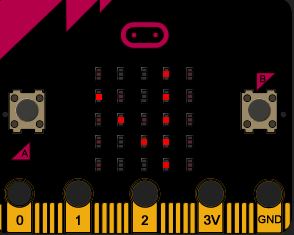
EXERCICE 17 : COMMENT SORTIR D'UNE BOUCLE ?
Comment utiliser les buttons A et B ?
Voir : break.mp4
Explication des instructions :
from microbit import * – Bibliothèque d'instructions de la carte micro-bit
Les boutons A et B sont des objets nommées button_a et button_b.
Ils disposent des attribus suivants :
button_a.was_pressed() : renvoie True si le bouton a été pressé depuis le dernier appel.
L’instruction break permet de « casser » l’exécution d’une boucle (while ou for).
Elle fait sortir de la boucle et passer à l’instruction suivante.
Programme PYTHON :
from microbit import *
while True:
display.scroll("SNT")
sleep(200)
if button_a.was_pressed():
break
------------------------------------------------------------
PROGRAMME DANS CREATE WITH CODE :
BUTTON A WAS PRESSED BREAK DANS CREATE WITH CODE
LE PROGRAMME MU .py
LE PROGRAMME HEX . hex
Voir : break.mp4
Explication des instructions :
from microbit import * – Bibliothèque d'instructions de la carte micro-bit
Les boutons A et B sont des objets nommées button_a et button_b.
Ils disposent des attribus suivants :
button_a.was_pressed() : renvoie True si le bouton a été pressé depuis le dernier appel.
L’instruction break permet de « casser » l’exécution d’une boucle (while ou for).
Elle fait sortir de la boucle et passer à l’instruction suivante.
Programme PYTHON :
from microbit import *
while True:
display.scroll("SNT")
sleep(200)
if button_a.was_pressed():
break
------------------------------------------------------------
PROGRAMME DANS CREATE WITH CODE :
BUTTON A WAS PRESSED BREAK DANS CREATE WITH CODE
LE PROGRAMME MU .py
LE PROGRAMME HEX . hex

EXERCICE 18 : COMMENT UTILISER LE CAPTEUR DE TEMPERATURE ?
PROGRAMME :
Comment utiliser le capteur de temperature ?
Voir : temperature.mp4
Explication des instructions :
from microbit import * – Bibliothèque d'instructions de la carte micro-bit
temperature() : retourne la température en degrés celsius
display.clear() – Efface l’écran
Programme PYTHON :
from microbit import *
t = temperature()
while True:
display.scroll(temperature())
------------------------------------------------------------
PROGRAMME DANS CREATE WITH CODE :
TEMPERATURE DANS CREATE WITH CODE
LE PROGRAMME MU .py
LE PROGRAMME HEX . hex
Comment utiliser le capteur de temperature ?
Voir : temperature.mp4
Explication des instructions :
from microbit import * – Bibliothèque d'instructions de la carte micro-bit
temperature() : retourne la température en degrés celsius
display.clear() – Efface l’écran
Programme PYTHON :
from microbit import *
t = temperature()
while True:
display.scroll(temperature())
------------------------------------------------------------
PROGRAMME DANS CREATE WITH CODE :
TEMPERATURE DANS CREATE WITH CODE
LE PROGRAMME MU .py
LE PROGRAMME HEX . hex
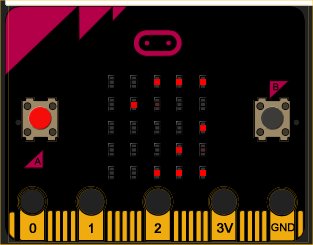
EXERCICE 19 : COMMENT UTILISER LE CAPTEUR DE TEMPERATURE ET LE BOUTON A ?
PROGRAMME :
Comment utiliser le capteur de temperature ?
Voir : a was pressed temperature.mp4
Explication des instructions :
from microbit import * – Bibliothèque d'instructions de la carte micro-bit
temperature() : retourne la température en degrés celsius
Programme PYTHON :
from microbit import *
while True:
if button_a.was_pressed():
display.scroll(temperature())
------------------------------------------------------------
PROGRAMME DANS CREATE WITH CODE :
TEMPERATURE AVEC BUTTON A WAS PRESSED DANS CREATE WITH CODE
LE PROGRAMME MU .py
LE PROGRAMME HEX . hex
Comment utiliser le capteur de temperature ?
Voir : a was pressed temperature.mp4
Explication des instructions :
from microbit import * – Bibliothèque d'instructions de la carte micro-bit
temperature() : retourne la température en degrés celsius
Programme PYTHON :
from microbit import *
while True:
if button_a.was_pressed():
display.scroll(temperature())
------------------------------------------------------------
PROGRAMME DANS CREATE WITH CODE :
TEMPERATURE AVEC BUTTON A WAS PRESSED DANS CREATE WITH CODE
LE PROGRAMME MU .py
LE PROGRAMME HEX . hex
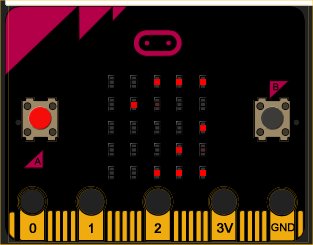
EXERCICE 20 : COMMENT UTILISER LE CAPTEUR DE TEMPERATURE ET LE BOUTON A ?
PROGRAMME :
Comment utiliser le capteur de temperature ?
Voir : a was pressed temperature.mp4
Explication des instructions :
from microbit import * – Bibliothèque d'instructions de la carte micro-bit
temperature() : retourne la température en degrés celsius
Programme PYTHON :
from microbit import *
while True:
if button_a.was_pressed():
display.scroll(temperature())
------------------------------------------------------------
PROGRAMME DANS CREATE WITH CODE :
TEMPERATURE AVEC BUTTON A WAS PRESSED DANS CREATE WITH CODE
LE PROGRAMME MU .py
LE PROGRAMME HEX . hex
Comment utiliser le capteur de temperature ?
Voir : a was pressed temperature.mp4
Explication des instructions :
from microbit import * – Bibliothèque d'instructions de la carte micro-bit
temperature() : retourne la température en degrés celsius
Programme PYTHON :
from microbit import *
while True:
if button_a.was_pressed():
display.scroll(temperature())
------------------------------------------------------------
PROGRAMME DANS CREATE WITH CODE :
TEMPERATURE AVEC BUTTON A WAS PRESSED DANS CREATE WITH CODE
LE PROGRAMME MU .py
LE PROGRAMME HEX . hex
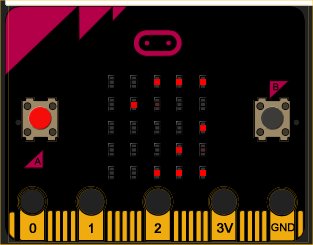
EXERCICE 21 : COMMENT UTILISER LE CAPTEUR DE TEMPERATURE MIN ET MAX ?
PROGRAMME :
Comment utiliser le capteur de temperature ?
Voir : min et max temperature.mp4
Explication des instructions :
from microbit import * – Bibliothèque d'instructions de la carte micro-bit
temperature() : retourne la température en degrés celsius
Ce programme garde une trace des températures les plus basses et les plus élevées enregistrées en utilisant 3 variables : currentTemp est la température actuelle. max est le maximum et min est le minimum.
Au début du programme, ils sont tous définis à la même valeur; une boucle infinie garantit que toutes les deux secondes le programme prends une mesure, et compare la température actuelle avec les variables max et min
Si la température actuelle est inférieure à (<) à la valeur stockée dans la min variable, cela change la variable min à la température actuelle.
Si la température actuelle est supérieure à (>)max valeur de la variable, cela change la variable max à la température actuelle.
Le programme fait également clignoter un point sur l’écran LED chaque fois que la boucle infinie s’exécute, afin que vous sachiez qu’il fonctionne.
Appuyez sur le bouton A pour afficher la température minimale et le bouton B pour afficher la température maximale enregistrée.
Programme PYTHON :
from microbit import *
currentTemp = temperature()
max = currentTemp
min = currentTemp
while True:
display.show('.')
currentTemp = temperature()
if currentTemp < min:
min = currentTemp
if currentTemp > max:
max = currentTemp
if button_a.was_pressed():
display.scroll(min)
if button_b.was_pressed():
display.scroll(max)
sleep(1000)
display.clear()
sleep(1000)
------------------------------------------------------------
PROGRAMME DANS CREATE WITH CODE :
TEMPERATURE MIN ET MAX DANS CREATE WITH CODE
LE PROGRAMME MU .py
LE PROGRAMME HEX . hex
Comment utiliser le capteur de temperature ?
Voir : min et max temperature.mp4
Explication des instructions :
from microbit import * – Bibliothèque d'instructions de la carte micro-bit
temperature() : retourne la température en degrés celsius
Ce programme garde une trace des températures les plus basses et les plus élevées enregistrées en utilisant 3 variables : currentTemp est la température actuelle. max est le maximum et min est le minimum.
Au début du programme, ils sont tous définis à la même valeur; une boucle infinie garantit que toutes les deux secondes le programme prends une mesure, et compare la température actuelle avec les variables max et min
Si la température actuelle est inférieure à (<) à la valeur stockée dans la min variable, cela change la variable min à la température actuelle.
Si la température actuelle est supérieure à (>)max valeur de la variable, cela change la variable max à la température actuelle.
Le programme fait également clignoter un point sur l’écran LED chaque fois que la boucle infinie s’exécute, afin que vous sachiez qu’il fonctionne.
Appuyez sur le bouton A pour afficher la température minimale et le bouton B pour afficher la température maximale enregistrée.
Programme PYTHON :
from microbit import *
currentTemp = temperature()
max = currentTemp
min = currentTemp
while True:
display.show('.')
currentTemp = temperature()
if currentTemp < min:
min = currentTemp
if currentTemp > max:
max = currentTemp
if button_a.was_pressed():
display.scroll(min)
if button_b.was_pressed():
display.scroll(max)
sleep(1000)
display.clear()
sleep(1000)
------------------------------------------------------------
PROGRAMME DANS CREATE WITH CODE :
TEMPERATURE MIN ET MAX DANS CREATE WITH CODE
LE PROGRAMME MU .py
LE PROGRAMME HEX . hex
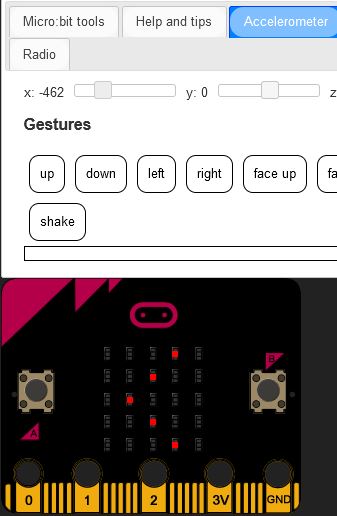
EXERCICE 22 : COMMENT UTILISER L'ACCELEROMETRE EN X ?
Comment utiliser l’acceléromètre en x ?
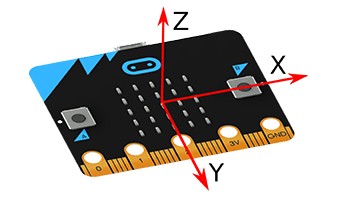
Voir : accelerometre x.mp4
Explication des instructions :
from microbit import * – Bibliothèque d'instructions de la carte micro-bit
Trois méthodes permettent de récupérer les valeur de ces accéléromètres en milli-g :
accelerometer.get_x()
accelerometer.get_y()
accelerometer.get_z()
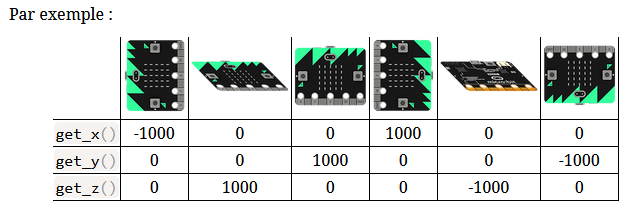
Lorsque la carte est immobile, ces valeur permettent de connaitre son orientation :
• accelerometer.get_x() : renvoie un nombre (entre -1000 et 1000 si la cartes est immobile) correspondant à l'inclinaison de l'axe des x , la valeur 0 correspond à un axe des x horizontal.
• accelerometer.get_y() : renvoie un nombre (entre -1000 et 1000 si la cartes est immobile) correspondant à l'inclinaison de l'axe des y , la valeur 0 correspond à un axe des y horizontal.
• accelerometer.get_z() : renvoie un nombre (entre -1000 et 1000 si la cartes est immobile) correspondant à l'inclinaison de l'axe des z , la valeur 0 correspond à un axe des z horizontal.
Programme PYTHON :
from microbit import *
while True:
accX = accelerometer.get_x()
if accX > 40:
display.show(">")
elif accX < -40:
display.show("<")
else:
display.show("-")
------------------------------------------------------------
PROGRAMME DANS CREATE WITH CODE :
ACCELEROMETRE X DANS CREATE WITH CODE
LE PROGRAMME MU .py
LE PROGRAMME HEX . hex
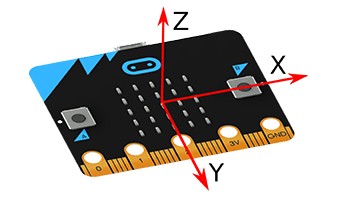
Voir : accelerometre x.mp4
Explication des instructions :
from microbit import * – Bibliothèque d'instructions de la carte micro-bit
Trois méthodes permettent de récupérer les valeur de ces accéléromètres en milli-g :
accelerometer.get_x()
accelerometer.get_y()
accelerometer.get_z()
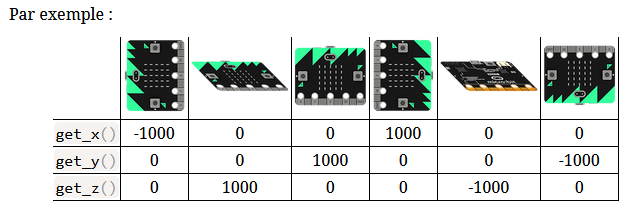
Lorsque la carte est immobile, ces valeur permettent de connaitre son orientation :
• accelerometer.get_x() : renvoie un nombre (entre -1000 et 1000 si la cartes est immobile) correspondant à l'inclinaison de l'axe des x , la valeur 0 correspond à un axe des x horizontal.
• accelerometer.get_y() : renvoie un nombre (entre -1000 et 1000 si la cartes est immobile) correspondant à l'inclinaison de l'axe des y , la valeur 0 correspond à un axe des y horizontal.
• accelerometer.get_z() : renvoie un nombre (entre -1000 et 1000 si la cartes est immobile) correspondant à l'inclinaison de l'axe des z , la valeur 0 correspond à un axe des z horizontal.
Programme PYTHON :
from microbit import *
while True:
accX = accelerometer.get_x()
if accX > 40:
display.show(">")
elif accX < -40:
display.show("<")
else:
display.show("-")
------------------------------------------------------------
PROGRAMME DANS CREATE WITH CODE :
ACCELEROMETRE X DANS CREATE WITH CODE
LE PROGRAMME MU .py
LE PROGRAMME HEX . hex
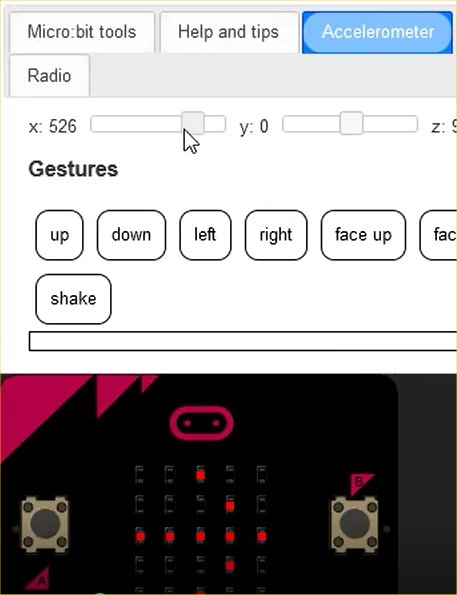
EXERCICE 23 : COMMENT UTILISER L'ACCELEROMETRE EN X AVEC DES IMAGES ?
La vidéo : vidéo avec images
Programme PYTHON :
from microbit import *
while True:
abscisse = accelerometer.get_x()
if abscisse > 500:
display.show(Image.ARROW_E)
elif abscisse < -500:
display.show(Image.ARROW_W)
else:
display.show("-")
------------------------------------------------------------
PROGRAMME DANS CREATE WITH CODE :
ACCELEROMETRE X AVEC IMAGES DANS CREATE WITH CODE
LE PROGRAMME MU .py
LE PROGRAMME HEX . hex
Programme PYTHON :
from microbit import *
while True:
abscisse = accelerometer.get_x()
if abscisse > 500:
display.show(Image.ARROW_E)
elif abscisse < -500:
display.show(Image.ARROW_W)
else:
display.show("-")
------------------------------------------------------------
PROGRAMME DANS CREATE WITH CODE :
ACCELEROMETRE X AVEC IMAGES DANS CREATE WITH CODE
LE PROGRAMME MU .py
LE PROGRAMME HEX . hex

EXERCICE 24 : COMMENT UTILISER L'ACCELEROMETRE ET LES GESTES ?
PROGRAMME :
Comment utiliser l’acceléromètre en x et les gestes ?
Voir : face up accelerometre.mp4
Explication des instructions :
from microbit import * – Bibliothèque d'instructions de la carte micro-bit
Carte en mouvement
Les valeurs récupérées permettent également de savoir si la carte est en mouvement.
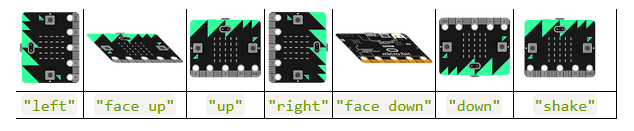
Utilisation de positions et mouvements prédéfinies
Pour simplifier la programmation, le langage reconnait quelques positions et mouvements particulièrs :
"up", "down", "left", "right", "face up", "face down", "freefall", "3g", "6g", "8g", "shake".
Trois méthodes utilisent ces ces positions particulières :
•microbit.accelerometer.is_gesture(position/mouvement) : renvoie True si la position/mouvement de la carte correspond à la position/mouvement passée en paramètre.
•microbit.accelerometer.was_gesture(position/mouvement) : renvoie True si la carte a été dans la position/mouvement passée en paramètre depuis le dernier appel.
• microbit.accelerometer.get_gestures() : renvoie un tuple de l'historique des positions/mouvements de la carte depuis le dernier appel.
Programme PYTHON :
from microbit import *
while True:
gesture = accelerometer.current_gesture()
if gesture == "face up":
display.show(Image.HAPPY)
else:
display.show(Image.ANGRY)
------------------------------------------------------------
PROGRAMME DANS CREATE WITH CODE :
ACCELEROMETRE GESTURE DANS CREATE WITH CODE
LE PROGRAMME MU .py
LE PROGRAMME HEX . hex
Comment utiliser l’acceléromètre en x et les gestes ?
Voir : face up accelerometre.mp4
Explication des instructions :
from microbit import * – Bibliothèque d'instructions de la carte micro-bit
Carte en mouvement
Les valeurs récupérées permettent également de savoir si la carte est en mouvement.
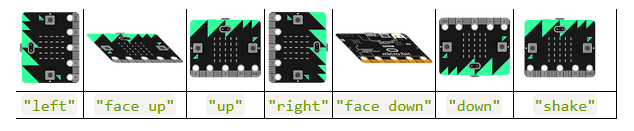
Utilisation de positions et mouvements prédéfinies
Pour simplifier la programmation, le langage reconnait quelques positions et mouvements particulièrs :
"up", "down", "left", "right", "face up", "face down", "freefall", "3g", "6g", "8g", "shake".
Trois méthodes utilisent ces ces positions particulières :
•microbit.accelerometer.is_gesture(position/mouvement) : renvoie True si la position/mouvement de la carte correspond à la position/mouvement passée en paramètre.
•microbit.accelerometer.was_gesture(position/mouvement) : renvoie True si la carte a été dans la position/mouvement passée en paramètre depuis le dernier appel.
• microbit.accelerometer.get_gestures() : renvoie un tuple de l'historique des positions/mouvements de la carte depuis le dernier appel.
Programme PYTHON :
from microbit import *
while True:
gesture = accelerometer.current_gesture()
if gesture == "face up":
display.show(Image.HAPPY)
else:
display.show(Image.ANGRY)
------------------------------------------------------------
PROGRAMME DANS CREATE WITH CODE :
ACCELEROMETRE GESTURE DANS CREATE WITH CODE
LE PROGRAMME MU .py
LE PROGRAMME HEX . hex

EXERCICE 25 : COMMENT UTILISER L'ACCELEROMETRE ET SHAKE ?
Voir : shake.mp4
Programme PYTHON :
from microbit import *
while True:
if accelerometer.was_gesture("shake"):
display.show(Image.ANGRY)
sleep(1000)
display.clear()
------------------------------------------------------------
PROGRAMME DANS CREATE WITH CODE :
ACCELEROMETRE SHAKE DANS CREATE WITH CODE
LE PROGRAMME MU .py
LE PROGRAMME HEX . hex
Programme PYTHON :
from microbit import *
while True:
if accelerometer.was_gesture("shake"):
display.show(Image.ANGRY)
sleep(1000)
display.clear()
------------------------------------------------------------
PROGRAMME DANS CREATE WITH CODE :
ACCELEROMETRE SHAKE DANS CREATE WITH CODE
LE PROGRAMME MU .py
LE PROGRAMME HEX . hex
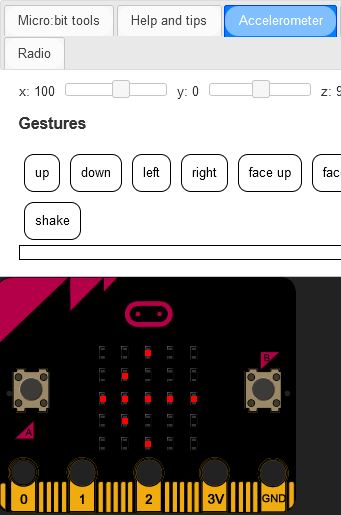
EXERCICE 26 : COMMENT UTILISER L'ACCELEROMETRE ET INDIQUER LA DIRECTION ?
PROGRAMME :
Comment utiliser l’acceléromètre et afficher droite ou gauche ?
Voir : droite et gauche.mp4
Programme PYTHON :
from microbit import *
gauche = Image("00900:"
"09000:"
"99999:"
"09000:"
"00900:")
droite = Image("00900:"
"00090:"
"99999:"
"00090:"
"00900:")
while True:
if accelerometer.was_gesture("right"):
display.show(droite)
if accelerometer.was_gesture("left"):
display.show(gauche)
------------------------------------------------------------
PROGRAMME DANS CREATE WITH CODE :
ACCELEROMETRE DROITE GAUCHE DANS CREATE WITH CODE
LE PROGRAMME MU .py
LE PROGRAMME HEX . hex
Comment utiliser l’acceléromètre et afficher droite ou gauche ?
Voir : droite et gauche.mp4
Programme PYTHON :
from microbit import *
gauche = Image("00900:"
"09000:"
"99999:"
"09000:"
"00900:")
droite = Image("00900:"
"00090:"
"99999:"
"00090:"
"00900:")
while True:
if accelerometer.was_gesture("right"):
display.show(droite)
if accelerometer.was_gesture("left"):
display.show(gauche)
------------------------------------------------------------
PROGRAMME DANS CREATE WITH CODE :
ACCELEROMETRE DROITE GAUCHE DANS CREATE WITH CODE
LE PROGRAMME MU .py
LE PROGRAMME HEX . hex
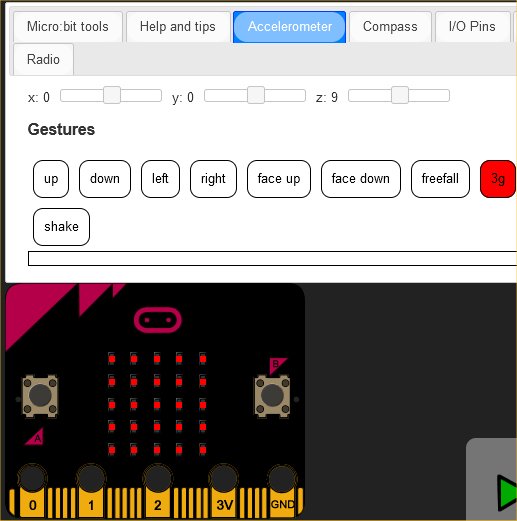
EXERCICE 27 : COMMENT UTILISER L'ACCELEROMETRE ET LA 3G ?
PROGRAMME :
Comment utiliser l’acceléromètre secousse 3g ?
Voir : 3g.mp4
Programme PYTHON :
from microbit import *
allumer = Image("99999:"
"99999:"
"99999:"
"99999:"
"99999:")
while True:
if accelerometer.was_gesture("3g"):
display.show(allumer)
sleep(1000)
display.clear()
------------------------------------------------------------
PROGRAMME DANS CREATE WITH CODE :
ACCELEROMETRE 3G DANS CREATE WITH CODE
LE PROGRAMME MU .py
LE PROGRAMME HEX . hex
Comment utiliser l’acceléromètre secousse 3g ?
Voir : 3g.mp4
Programme PYTHON :
from microbit import *
allumer = Image("99999:"
"99999:"
"99999:"
"99999:"
"99999:")
while True:
if accelerometer.was_gesture("3g"):
display.show(allumer)
sleep(1000)
display.clear()
------------------------------------------------------------
PROGRAMME DANS CREATE WITH CODE :
ACCELEROMETRE 3G DANS CREATE WITH CODE
LE PROGRAMME MU .py
LE PROGRAMME HEX . hex

EXERCICE 28 : COMMENT UTILISER LA BOUSSOLE ?
PROGRAMME :
Comment utiliser la boussole – Nord sud ?
Voir : nord sud.mp4
La carte microbit est équipée d'un magnétomètre pouvant servir de boussole. Son utilisation comme pour le reste de ses capteurs est très simple : on calibre le compas
par compass.calibrate() puis on interroge le compas par compass.heading().
Pour savoir si le compas est déjà calibré, utilisez la méthode compass.is_calibrated().
Programme PYTHON :
from microbit import *
compass.calibrate()
while True:
if compass.heading() < 90 or compass.heading() > 270:
display.show("N")
sleep(1000)
display.clear()
else:
display.show("S")
sleep(1000)
display.clear()
------------------------------------------------------------
PROGRAMME DANS CREATE WITH CODE :
NORD SUD DANS CREATE WITH CODE
LE PROGRAMME MU .py
LE PROGRAMME HEX . hex
Comment utiliser la boussole – Nord sud ?
Voir : nord sud.mp4
La carte microbit est équipée d'un magnétomètre pouvant servir de boussole. Son utilisation comme pour le reste de ses capteurs est très simple : on calibre le compas
par compass.calibrate() puis on interroge le compas par compass.heading().
Pour savoir si le compas est déjà calibré, utilisez la méthode compass.is_calibrated().
Programme PYTHON :
from microbit import *
compass.calibrate()
while True:
if compass.heading() < 90 or compass.heading() > 270:
display.show("N")
sleep(1000)
display.clear()
else:
display.show("S")
sleep(1000)
display.clear()
------------------------------------------------------------
PROGRAMME DANS CREATE WITH CODE :
NORD SUD DANS CREATE WITH CODE
LE PROGRAMME MU .py
LE PROGRAMME HEX . hex

EXERCICE 29 : COMMENT UTILISER L'ACCELEROMETRE ET LA 3G ?
Comment utiliser la boussole – Nord ?
Voir : nord.mp4
La carte microbit est équipée d'un magnétomètre pouvant servir de boussole. Son utilisation comme pour le reste de ses capteurs est très simple : on calibre le compas
par compass.calibrate() puis on interroge le compas par compass.heading().
Pour savoir si le compas est déjà calibré, utilisez la méthode compass.is_calibrated().
Programme PYTHON :
from microbit import *
compass.calibrate()
while True:
bearing = compass.heading()
if bearing < 45 or bearing > 315:
display.show('N')
else:
display.show(' ')
------------------------------------------------------------
PROGRAMME DANS CREATE WITH CODE :
NORD DANS CREATE WITH CODE
LE PROGRAMME MU .py
LE PROGRAMME HEX . hex
Voir : nord.mp4
La carte microbit est équipée d'un magnétomètre pouvant servir de boussole. Son utilisation comme pour le reste de ses capteurs est très simple : on calibre le compas
par compass.calibrate() puis on interroge le compas par compass.heading().
Pour savoir si le compas est déjà calibré, utilisez la méthode compass.is_calibrated().
Programme PYTHON :
from microbit import *
compass.calibrate()
while True:
bearing = compass.heading()
if bearing < 45 or bearing > 315:
display.show('N')
else:
display.show(' ')
------------------------------------------------------------
PROGRAMME DANS CREATE WITH CODE :
NORD DANS CREATE WITH CODE
LE PROGRAMME MU .py
LE PROGRAMME HEX . hex
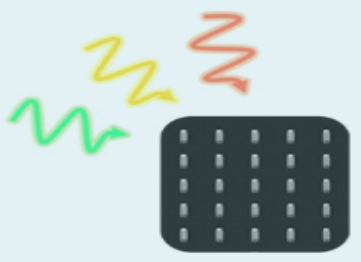
EXERCICE 30 : COMMENT UTILISER LE CAPTEUR DE LUMIERE ? AFFICHER LE TAUX DE LUMIERE
PROGRAMME :
Comment utiliser le capteur de lumière ?
display.read_light_level() : renvoie la luminosité captée par les leds (entier entre 0 et 255)
Programme PYTHON :
from microbit import *
lumière = display.read_light_level()
while True:
display.scroll(lumière)
sleep(1000)
CAPTEUR NON PRESENT DANS LE SIMULATEUR
LE PROGRAMME MU .py
LE PROGRAMME HEX . hex
Comment utiliser le capteur de lumière ?
display.read_light_level() : renvoie la luminosité captée par les leds (entier entre 0 et 255)
Programme PYTHON :
from microbit import *
lumière = display.read_light_level()
while True:
display.scroll(lumière)
sleep(1000)
CAPTEUR NON PRESENT DANS LE SIMULATEUR
LE PROGRAMME MU .py
LE PROGRAMME HEX . hex
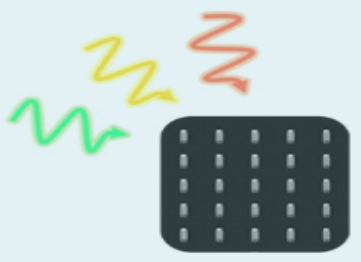
EXERCICE 31 : COMMENT UTILISER LE CAPTEUR DE LUMIERE ? AFFICHER UNE IMAGE
PROGRAMME :
Comment utiliser le capteur de lumière ?
display.read_light_level() : renvoie la luminosité captée par les leds (entier entre 0 et 255)
Programme PYTHON :
from microbit import *
while True:
if display.read_light_level() < 100:
display.show(Image(
"90909:"
"09990:"
"99999:"
"09990:"
"90909"))
else:
display.clear()
CAPTEUR NON PRESENT DANS LE SIMULATEUR
LE PROGRAMME MU .py
LE PROGRAMME HEX . hex
Comment utiliser le capteur de lumière ?
display.read_light_level() : renvoie la luminosité captée par les leds (entier entre 0 et 255)
Programme PYTHON :
from microbit import *
while True:
if display.read_light_level() < 100:
display.show(Image(
"90909:"
"09990:"
"99999:"
"09990:"
"90909"))
else:
display.clear()
CAPTEUR NON PRESENT DANS LE SIMULATEUR
LE PROGRAMME MU .py
LE PROGRAMME HEX . hex